Instrukcje krok po kroku dotyczące zmiany hasła w grafikach Wi-Fi Rostelecom

- 2977
- 803
- Gracja Piekarski
Niezależnie od tego, jak i gdzie jest używany router, ile urządzeń jest podłączonych do sieci, potrzeba zmian haseł okresowo powstaje. W tym materiale opracowaliśmy prostą, zrozumiałą instrukcję krok po kroku, po której można niezależnie zmienić hasło na Wi-Fi Rostelecom.

Ustawienie routera dla Wi-Fi Rostelecom nie jest trudniejsze niż w przypadku innych sieci
Jakie jest ustawienie
Istnieją sytuacje, gdy zmiana hasła jest po prostu konieczna, ale zalecamy to wykonanie z pewną częstotliwością. Istnieje kilka powodów.
Po pierwsze, taka procedura automatycznie odłącza wszystkie urządzenia od sieci bezprzewodowej, a każde z nich będzie wymagało ponownej autoryzacji, aby wznowić połączenie. Przydatne jest to, jeśli masz podejrzenia, że Twój zewnętrzny jest używany przez Twój zasięg Rostelecom. W takim przypadku umieszczanie nowych parametrów bezpieczeństwa jest po prostu konieczne, ponieważ podczas przechodzenia do Internetu za pomocą Wi-Fi użytkownik faktycznie wykonuje wszystkie działania za pomocą Twojego nazwiska i identyfikatora. Nie wszystkie z nich mogą być legalne, ale będą ci wskazać. Dlatego ochrona powinna być maksymalna.
Po drugie, możliwość umieszczenia nowego hasła do Wi-Fi przyda się. Możesz zmienić go na nowy i ponownie połączyć się z Internetem. Zalecamy również zmianę go, jeśli obecnie używasz zbyt prostego lub standardowego hasła zainstalowanego przez producenta.
Aby zmienić parametry dostępu dla Wi-Fi Rostelecom, musisz przejść przez kilka prostych kroków.
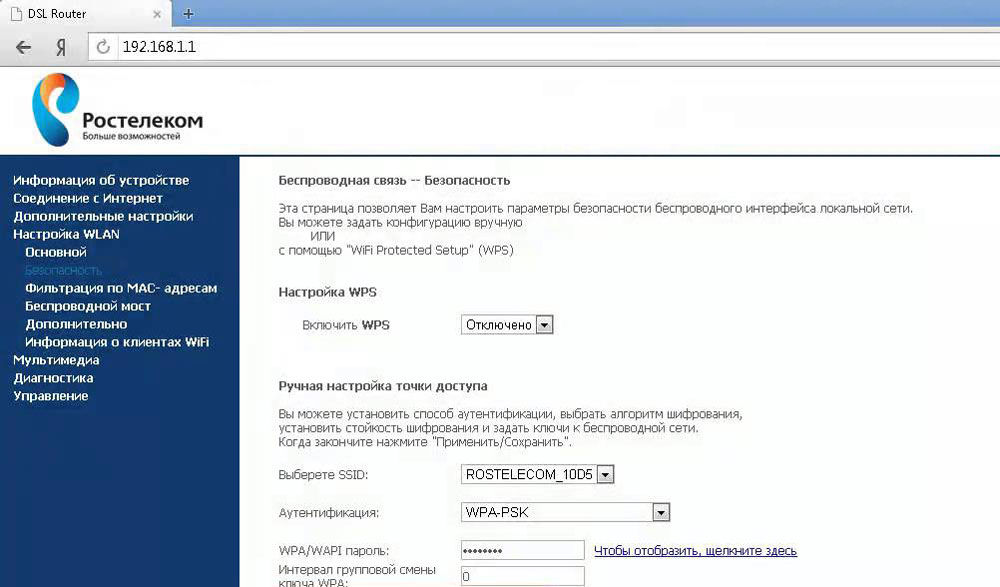
Najczęściej Rostelecom dostarcza swoich subskrybentów Sagemcom F@ST 2804 i Sagemcom F@ST 3804 ze zmodyfikowanym oprogramowaniem układowym, co gwarantuje całkowicie rosynny interfejs, pełną zgodność z tą instrukcją, a także możliwość szybkiego i po prostu skonfigurowania połączenia i Zmień hasło.
Jak zmienić hasło dla Wi-Fi Rostelecom
Krok 1. Uruchom urządzenie podłączone do sieci Rostelecom Wi-Fi.
Krok 2. W wierszu adresu dowolnej dostępnej przeglądarki internetowej wprowadź adres lokalny. W przypadku większości routerów Rostelecom jest to http: // 192.168.1.1. W zależności od modelu urządzenia, ten adres może się różnić. Jeśli określony adres nie otwiera się w oknie przeglądarki, sprawdź te informacje w instrukcjach dla modelu.
Krok 3. Jeśli adres zostanie wprowadzony poprawnie, a urządzenie jest podłączone do sieci bezprzewodowej, zobaczysz okno w celu wprowadzenia panelu sterowania trasy. Standardowe dane rachunkowości to logowanie: Administrator i hasło: Administrator (W przyszłości zalecamy również zmianę tych danych do celów bezpieczeństwa).
Krok 4. Po wejściu do panelu sterowania, aby zmienić ustawienia zabezpieczeń sieci, przejdź do zakładki ustawienia WLAN i otwórz podsekcję bezpieczeństwa.
Krok 5. Na otwartej stronie znajdź pole „WPA/WAPI Hasło”, usuń z niego wszystkie znaki i wprowadź nowe hasło.
Krok 6. Kliknij Zastosuj/Zapisz na dole strony.
Krok 7. Załaduj router.
Ta procedura pomoże Ci zmienić ustawienia łączenia się z siecią bezprzewodową Rostelecom. Aby upewnić się, że niezawodność i bezpieczeństwo połączenia zalecamy umieszczenie najbardziej niezawodnego hasła.
Jak utworzyć naprawdę niezawodne hasło
Najbardziej niezawodny i złożony jest uważany za ten, który wymyśliłeś. Powinien składać się z 8 lub więcej znaków, zawierać małe litery, litery kapitałowe, cyfry i dodatkowe znaki w całkowicie losowej kolejności. Na przykład Apple_Qazx4 =. Spróbuj także powiązać nowe hasło z czymś - pomoże mu to zapamiętać. Nie używaj trudnych czytelnych zestawów symboli. Łączenie z Internetem z takim kluczem na kilku urządzeniach z rzędu będzie dość trudne, szczególnie z klawiaturą dotykową, ponieważ trzeba go wprowadzić wiele razy bez popełnienia jednego błędu. Jeśli Twój obecny klucz nie spełnia co najmniej jednego z tych wymagań, pamiętaj o tym.

W przypadku niezawodności hasło powinno zawierać zarówno litery o różnych rejestrach, jak i liczbach
Jednocześnie użycie zbyt prostego, oczywistego lub łatwego do wyboru słów, liczb i zestawów znaków może być niebezpieczne. Należą do nich 11111111, 222222222, 12345678, qwertyui, znaczące daty, nazwy zwierząt, słowa i wyrażenia szablonów, i tak dalej. Wiarygodność takich haseł jest bardzo niska.
Działania po zmianie hasła
Po ukończeniu wszystkich punktów tej instrukcji musisz ponownie uruchomić router, aby zmiany wprowadzone w życie. Wszystkie urządzenia podłączone do sieci bezprzewodowej zażądają drugiego połączenia i wprowadzenia nowego hasła, ponieważ zapisane w ich ustawieniach nie będą już istotne i nie pozwolą ci połączyć się z siecią. Musisz wprowadzić i zapisać nowe hasło na każdym urządzeniu, które będziesz chciał ponownie połączyć się z Wi-Fi Rostelecom.
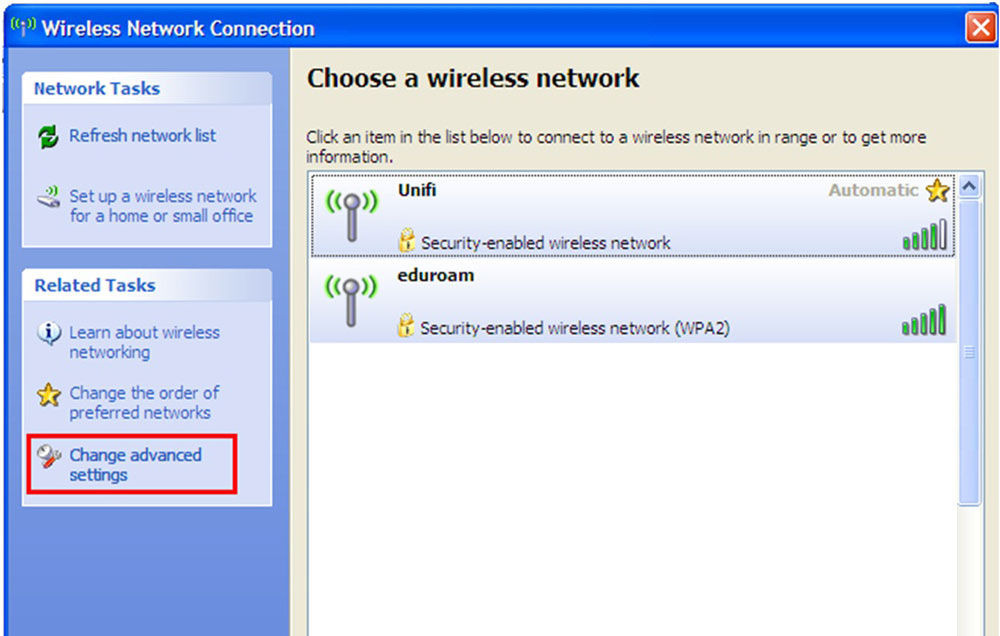
Ta instrukcja jest tak uniwersalna, jak to możliwe i pomoże umieścić nowe hasło w dowolnym routerze stacjonarnym. W zależności od modelu i dostawcy, tylko adres do wejścia do panelu sterowania urządzeniami sieciowymi, a także wygląd i struktura menu tego panelu, może się różnić.

